2.6.2 保存图像
当我们完成对图像的一系列编辑操作后,就需要对自己的劳动成果进行保存,保存图像文件有许多方法,一般来说最常见的有以下3种。
1.保存一幅新图像
要保存一幅新图像,操作步骤如下。
(1)选择【文件】|【存储】命令或者按〈Ctrl+S〉键。
(2)打开如图2-24所示的【存储为】对话框。注意如果当前图像已经保存过,那么按〈Ctrl+S〉键或选择【文件】|【存储】命令,不会打开【存储为】对话框,而直接保存文件。
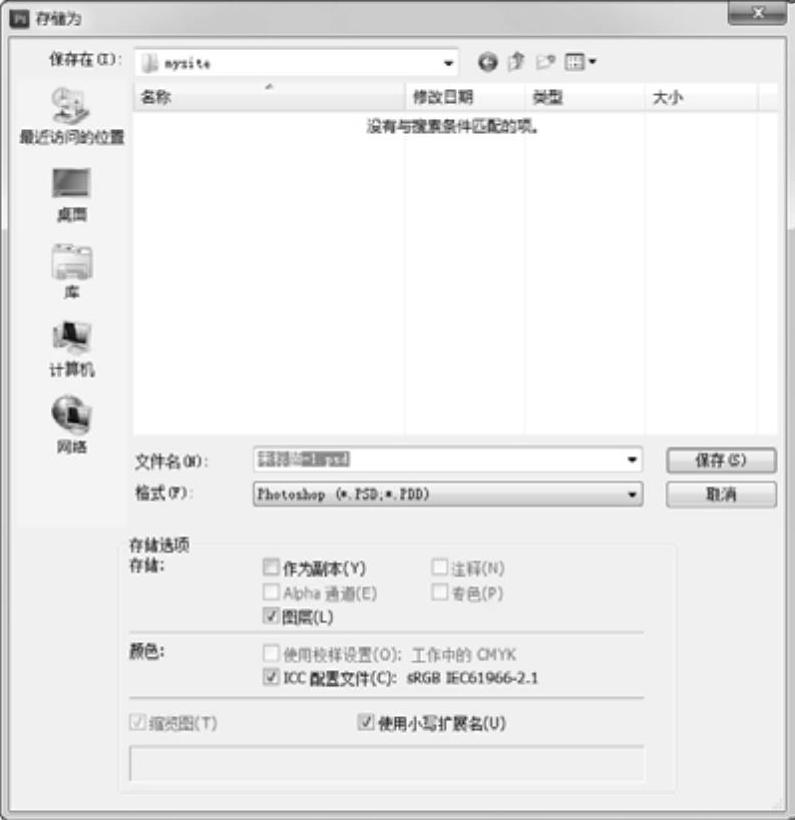
图2-24 【存储为】对话框
(3)打开【保存在】下拉列表框,选择存放文件的位置。
(4)在【文件名】下拉列表框中输入新文件的名称。
(5)单击【格式】下拉列表框的下三角按钮打开下拉列表,从中选择图像文件格式。Photoshop的默认格式的扩展名为PSD。
(6)完成上述设置后,单击【保存】按钮就可完成新图像的保存。
在【存储为】对话框的【存储选项】选项组中,用户可以设置多项参数,用以保存相关内容,具体如下。
●【作为副本】:存储文件副本,同时使当前文件在桌面上保持打开。
●【Alpha通道】:将Alpha通道信息与图像一起存储。禁用该选项可将Alpha通道从存储的图像中删除。
●【图层】:保留图像中的所有图层。如果该选项被禁用或者不可用,则所有的可视图层将拼合或合并(这取决于所选格式)。
●【注释】:将图像中的注释内容与图像一起保存。
●【专色】:将专色通道信息与图像一起保存。禁用该选项可将专色从保存的图像中删除。
在【颜色】选项组中可以选择是否保存颜色概貌的内容。
●【缩览图】:选中此复选框可以保存文件的缩览图,即用此选项保存的图像文件,能够在【打开】对话框中预览显示图像的缩览图。
●【使用小写扩展名】:此复选框可以设置当前保存的文件扩展名是否小写。选中表示为小写,不选中则表示为大写。
注意:如果图像中含有图层,且要保存这些层的内容以便日后修改编辑的话,则只能使用Photoshop自身的格式(即PSD格式)或TIF格式(此格式也可以保留图层)保存。
2.将文件保存为其他图像格式
Photoshop所支持的图像格式有20多种,所以可以通过Photoshop转换图像文件。操作步骤如下。
(1)打开要转换格式的图像,选择【文件】|【存储为】命令或按〈Ctrl+S〉键,打开【存储为】对话框。
(2)在【存储为】对话框中设置文件保存位置、文件名,并在【格式】下拉列表框中选择一种图像格式,如选择JPG。
注意:当用户选择了一种图像格式后,对话框下方的【存储选项】选项组中的选项内容均会发生相应的变化,要求用户选择要保存的内容。
(3)设置完毕,单击【保存】按钮。
(4)此时显示如图2-25所示的对话框,在其中设置相关选项,单击【确定】按钮,就可以将图像保存为其他格式的图像。
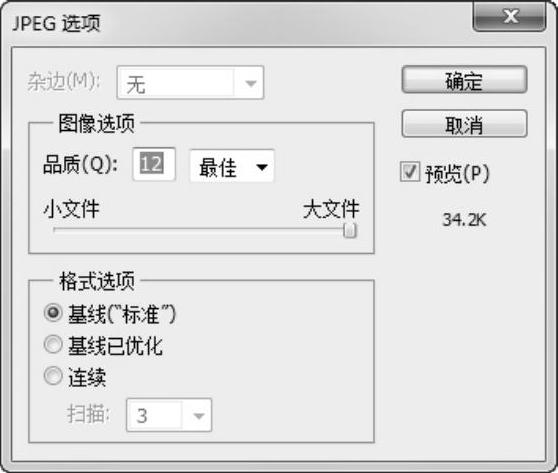
图2-25 【JPEG选项】对话框
提示:在保存为不同格式的图像文件时,会因所保存文件格式的不同而打开类似如图2-25所示的对话框,要求用户设置相应的保存内容。比如选择TIF、JPEG等格式,打开的对话框不相同。
